Збій Shockwave Flash у Google Chrome – це досить поширений випадок для користувачів Chrome, коли вони передають потокове відео у браузері. На відміну від інших веб-переглядачів, які використовують спалах хост-системи для виконання функції потокового відео, Google Chrome використовує вбудований спалах ударної хвилі.
Отже, давайте детально розберемося в цій публікації, що таке Flash, що це викликає «помилка збою Shockwave Flash» і як ви можете впоратися з цим або вирішити його найкращим чином.
Рекомендований спосіб зупинити збій Shockwave Flash у Chrome
Якщо драйвер вашої відеокарти не оновлений, ви можете зіткнутися "Вийшов з ладу такий плагін: Shockwave Flash" час від часу з’являються повідомлення про помилки. Найкращий спосіб вирішити проблему - використовувати спеціальну утиліту керування драйверами, наприклад Програма оновлення біт-драйверів. Ця програма оновлює всі ваші застарілі та пошкоджені драйвери графічних пристроїв і дає вам досвід швидшої та плавної роботи ПК.
Щоб безкоштовно завантажити найновіший графічний драйвер, натисніть наведене нижче посилання!

Що таке Flash?
Хоча технологія застаріла, Flash все ще використовується для потокової передачі відео. У браузері Chrome він існує як вбудована технологія. Кожна система також має Flash як вбудовану технологію для полегшення потокове відео.
Однак зараз Flash втрачає свою популярність, оскільки на більшості платформ його поступово припиняють. Android перестав використовувати цю технологію деякий час тому, тоді як iOS ніколи не використовувала цю технологію. Adobe також збирається підтримувати технологію Flash до кінця цього року (2020).
Більшість веб-сайтів переходять на HTML5 із Flash. Переваги HTML5 включають використання легшої технології, яка працює швидше, ніж Flash, і споживає менше акумулятора.
Google уже вимкнув Flash у Chrome як технологію за замовчуванням, але все ще використовує його, коли користувач відвідує сайт, який не підтримує HTML5.
Що призводить до того, що Shockwave Flash так часто виходить з ладу?
Тепер, коли ми зрозуміли, що таке технологія Flash, вам буде цікаво, що викликає помилка «Збій Shockwave Flash у Google Chrome» означає?
Як ми згадували раніше, Google Chrome використовує технологію Flash для потокової передачі відео, і технологія Flash одночасно функціонує у вашій системі.
Коли ви користуєтеся іншим браузером, ви не стикаєтеся з аварійним завершенням флеш-пам’яті Shockwave, оскільки для відтворення відео він покладається виключно на вбудовану флеш-технологію системи.
Однак у Chrome користувачі стикаються з помилкою Shockwave flash has crashed, оскільки під час трансляції a відео, Chrome намагається використовувати як установку ОС Flash, так і встановлення Chrome спалах. Тому обидва спалахи намагаються виконати одне і те ж завдання. Зрештою, Chrome плутається, і це призводить до повного вимикання flash.
Детальніше: Як вимкнути автовідтворення відео в Chrome і Firefox
Як підтвердити, що конфлікт між двома спалахами є справжньою причиною помилки?
- Перейдіть у Chrome і в адресному рядку введіть про: плагіни і натисніть Введіть.
- Список плагіни з’явиться встановлений у Chrome.
- Якщо плагін для Спалах запис відображає два файли, а потім перегляньте його далі.
- Натисніть на [+] Деталі перемикач у верхньому правому куті браузера.
- Розгорніть записи плагінів і уважно подивіться на запис для Flash.
- Якщо ви бачите два записи для Flash (одна, що належить до Установка Chrome а інший для господаря Установка ОС), тоді вимкнути посилання на внутрішню інсталяцію Flash у Chrome.
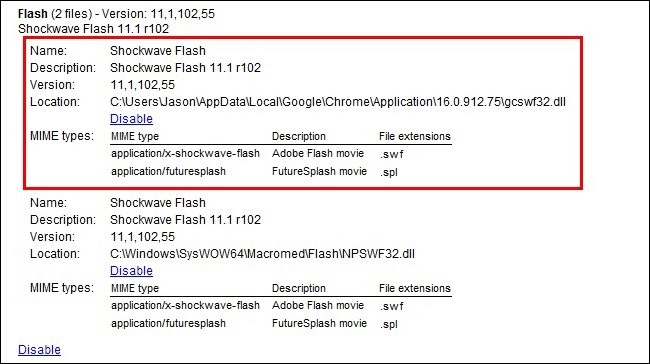
- Нарешті ви можете закрити вкладку Chrome і перезапустити Chrome.
Як виправити помилку Shockwave Flash у Google Chrome?
Тепер читайте далі, щоб дізнатися ефективні рішення для виправлення збоїв Flash у помилці Chrome.
Рішення 1. Вимкніть доповнення та розширення Chrome
Іноді розширення та доповнення Chrome, які додаються до браузера, можуть призвести до помилки збою Shockwave Flash.
Зазвичай такі розширення, як блокувальники реклами допомагають підвищити продуктивність браузера, але іноді вони можуть почати заважати нормальному функціонуванню браузера.
Крок 1: Ви можете відкрити браузер Chrome, а потім натиснути на три вертикальні точки в крайньому правому куті браузера.
Крок 2: Крім того, вам потрібно відкрити опцію додаткових інструментів.
Крок 3: Вам потрібно перейти до розширень і двічі клацнути на них.
Крок 4: Установіть перемикач, щоб вимкнути всі розширення, а потім закрийте вікно браузера Chrome.
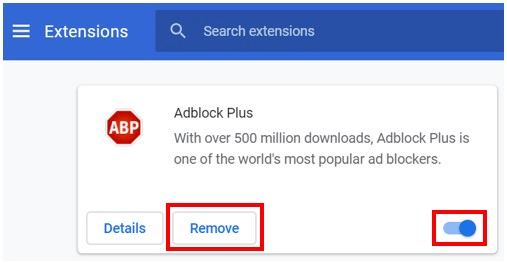
Крок 5: Перезапустіть браузер, а потім переконайтеся, що проблема вирішена чи ні.
Крок 6: Якщо ви все ще бачите, що проблема не вирішена, ви можете ввімкнути розширення та спробувати інше рішення для себе.
Рішення 2. Вимкніть налаштування апаратного прискорення
Іноді апаратне прискорення може вплинути на продуктивність системи та спричинити помилку збою Shockwave Flash. Апаратне прискорення покращує відтворення відео та ігор, але може мати протилежні ефекти.
Вимкнення його може бути хорошим рішенням, і ось як його можна вимкнути:
Крок 1: З меню браузера Chrome перейдіть до налаштувань.
Крок 2: Коли відкриється вікно налаштувань, вам потрібно прокрутити вниз до параметра «Додатково» та натиснути на нього.
Крок 3: У категорії «Система» ви побачите опцію під назвою «Використовуйте апаратне прискорення, якщо воно доступне».
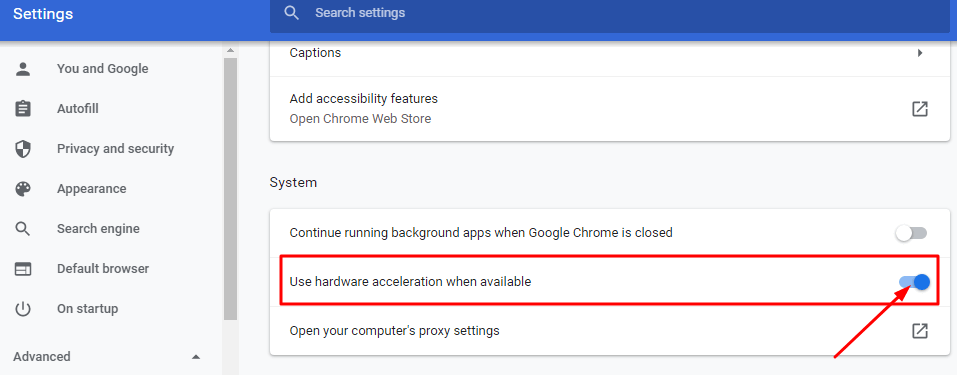
Крок 4: Поверніть перемикач, щоб вимкнути його.
Крок 5: Потім знову відкрийте браузер Chrome, щоб перевірити, чи вирішено вашу проблему. Отже, переходьте до наступного варіанту.
Детальніше: Кращі інструменти оновлення драйверів для Windows
Рішення 3: автоматично оновіть графічний драйвер
Пошкоджений, пошкоджений або відсутній драйвер відеокарти може потенційно спричинити «Shockwave flash вийшов із ладу в Google Chrome» помилка. Ви можете виправити цю помилку, виправивши драйвер відеокарти. Цікаво, як це зробити легко і швидко?
Не хвилюйтеся, ми запропонували вам розумне рішення, яке задовольнить ваші потреби, пов’язані з водієм. Все, що вам потрібно зробити, це завантажити та встановити Програмне забезпечення Bit Driver Updater у вашій системі, а потім дозвольте цьому інструменту оновлюйте драйвери пристроїв завжди, а також підтримувати належну продуктивність вашої системи.

Програма оновлення біт-драйверів пропонує вражаючі функції, такі як функція автоматичного сканування в режимі реального часу для постійного виявлення зламаних або пошкоджених драйверів. Ви можете створити резервну копію наявних драйверів і відновити їх у разі потреби.
Цей інструмент включає в себе величезну і надзвичайно оновлену базу даних драйверів із 160000 WHQL сертифікованих офіційних драйверів пристроїв від кількох брендів програмного забезпечення.
Швидкість завантаження досить висока в порівнянні з іншими інструментами, і ви можете оновити драйвери миттєво. Крім того, цей інструмент також пропонує список виключень, щоб виключити певні драйвери з процесу оновлення відповідно до вашого вибору та потреб.

Кроки для оновлення графічного драйвера:
Крок 1: Встановіть Bit Driver Updater у вашій системі.
Крок 2: Використовуючи функцію сканування, ви можете запустити швидке сканування, щоб визначити драйвери, які несправні або відсутні в системі.
Крок 3: Після сканування інструмент отримає результати, як показано на зображенні вище.
Крок 4: Ви отримуєте можливість завантажити інструмент та встановити оновлені версії всіх цих драйверів пристроїв, натиснувши кнопку "Оновити все" або ви можете вибрати, щоб оновити драйвери окремо.
Крок 5: Нарешті, ви можете перезавантажити комп’ютер і відкрити браузер Chrome, щоб перевірити, чи ви нарешті позбулися помилки.

Рішення 4. Перевстановіть або оновіть Google Chrome
Щоб виправити збій Shockwave Flash у Chrome, спробуйте оновити Chrome. Це допомагає виправити помилки та покращити продуктивність Chrome браузер загалом.
Крок 1: Запустіть браузер Chrome.
Крок 2: Натисніть на піктограму меню (три вертикальні точки в крайньому правому куті), а потім виберіть опцію Довідка.
Крок 3: Далі відкрийте опцію Про Google Chrome, і Chrome автоматично визначить, чи доступне оновлення.
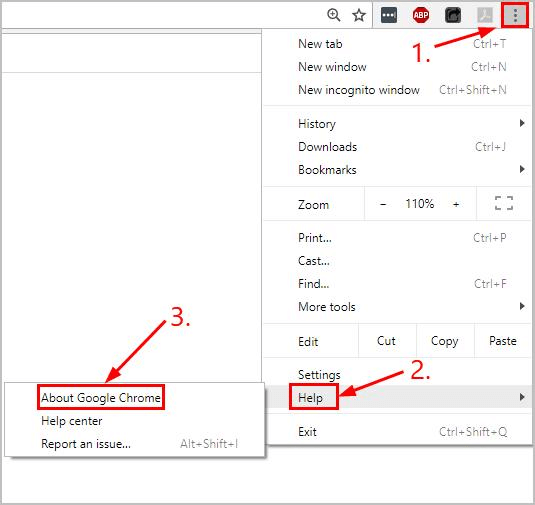
Крок 4: Якщо оновлення доступне, воно почнеться оновлення браузера і ви можете просто дотримуватись інструкцій на екрані, щоб завершити оновлення.
Крок 5: Однак, якщо оновлення недоступне, ви можете просто видалити Chrome і повторно встановити його з Магазин Windows або від Google.
Крок 6: Тепер відкрийте Chrome і транслюйте свої улюблені відео.
Рішення 5. Видаліть шкідливе та шпигунське програмне забезпечення
Іноді наявність будь-якого шкідливого програмного забезпечення система може спричинити проблеми зі збоєм ударної хвилі крім кількох інших проблем і збоїв. Це тому, що багато шпигунських програм роблять браузер Chrome нестабільним.
Можна використовувати ефективний і просунутий антивірусний захист для ретельного та глибокого сканування системи. Крім того, ви також можете використовувати інструменти для видалення шпигунських програмщоб позбутися шкідливих шпигунських програм із системи.
Ви можете видалити або заблокувати інші види шкідливого програмного забезпечення, виявлені в системі, за допомогою антивірусного інструменту, а потім використовувати браузер Google Chrome, як і раніше.
Рішення 6. Скиньте налаштування браузера, щоб видалити небажані програми та шкідливі програми
Ви можете безпосередньо видалити небажані програми або шкідливе програмне забезпечення зі своєї системи за допомогою налаштувань браузера Chrome і очистіть браузер Chrome від будь-яких перешкод, які викликають помилки кількома способами та погіршують роботу користувача досвід.
Ви можете відвідати довідковий центр Google Chrome веб-сайт або виконайте наведені нижче дії.
Крок 1: Перейдіть до меню веб-переглядача Chrome і натисніть Більше .
Крок 2: Потім перейдіть до «Налаштування» та перейдіть до розділу «Додатково» налаштувань.
Крок 3: Ви знайдете варіант «Скинути та очистити».
Крок 4: Тут ви можете вдарити «Відновити налаштування до початкових значень за замовчуванням» опцію, а потім клацніть «Скинути налаштування».
Крок 5: Нижче «Відновити налаштування до початкових значень за замовчуванням» Ви побачите інший варіант під назвою «Очистити комп’ютер».
Крок 6: Якщо натиснути цю опцію, зловмисне програмне забезпечення буде видалено з вашої системи.
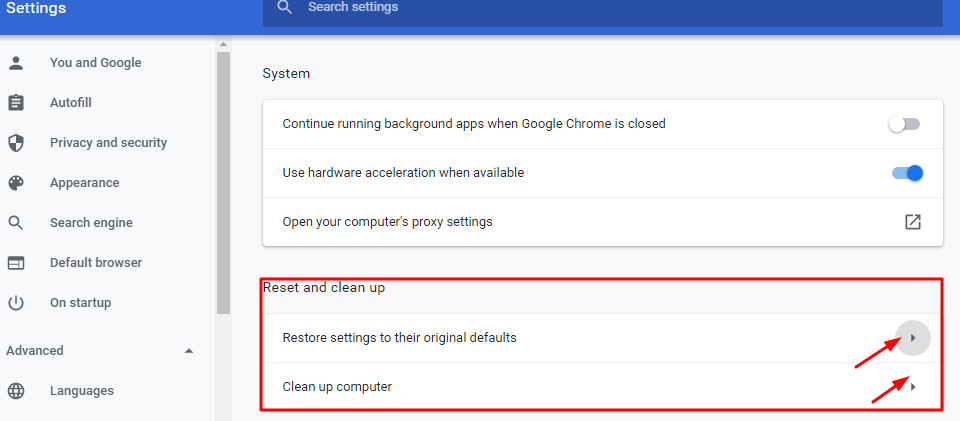
Як тільки ви зробите це та перезавантажите браузер Chrome після скидання Chrome, це ефективно видалить усі програми, що спричиняють проблеми, і зробить Chrome без збоїв.
Вирішено: збій Shockwave Flash у Google Chrome
Тепер ви можете легко та швидко виправити помилку збою Shockwave Flash за допомогою вищезгаданих лайфхаків і рішень.
Оновлення графічного драйвера, видалення зловмисного програмного забезпечення та перевстановлення браузера Chrome, безперечно, можуть запропонувати вам перепочинок і виправити повторювані помилки.
Сподіваюся, цей посібник з усунення несправностей вам допоміг. Щоб отримати більш поширені поради щодо усунення несправностей, підпишіться на нашу розсилку та будьте в курсі.